很多小伙伴启动电脑的时候,出现蓝屏代码0X000000ED情况,进不了系统,也无法操作。这是什么情况呢?可能是的硬盘故障,从而导致启动时不能正常加载,可以用pe启动盘和进入安全模式来解决,具体的教程下面一起来看看吧。
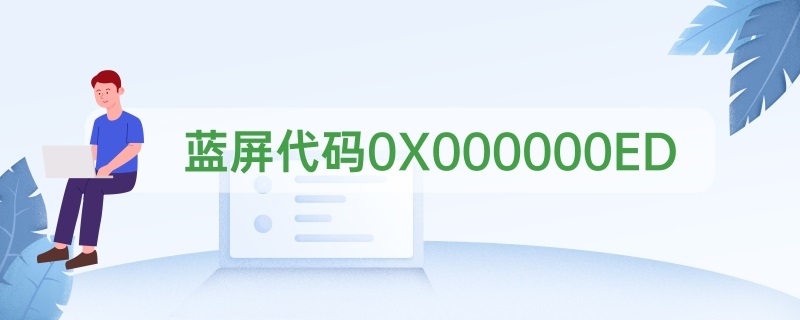
修复蓝屏代码0X000000ED的步骤
蓝屏代码:0x000000ED
蓝屏原因:硬盘故障,从而导致启动时不能正常加载。说明I/0子系统试图加载到引导卷时失败。
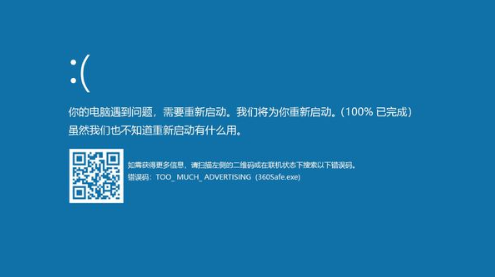
方法一:
1、先看能否进入安全模式,能够进入的话,打开运行/输入 CMD ,键入命令chkdsk /f /r回车,下次启动时会自动修复硬盘。
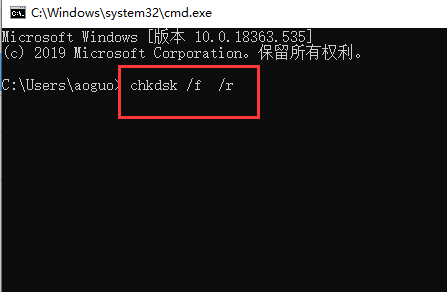
2、如果不能进入安全模式的话,就需要用PE来处理了,制作好PE启动盘后,启动PE系统。
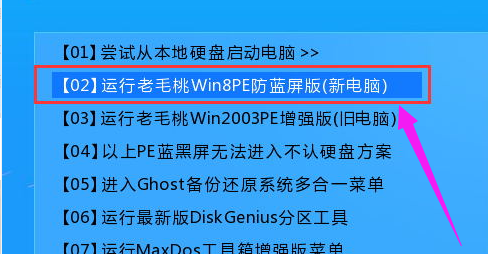
3、运行桌面上如图所示DiskGenius工具
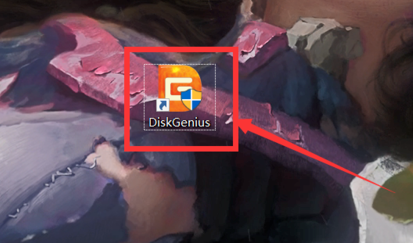
4、再运行坏道检测与修复工具。
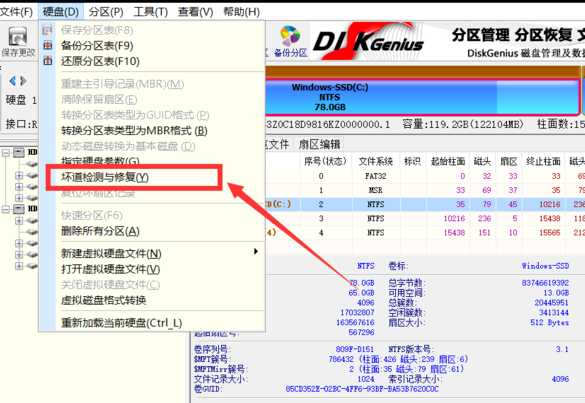
5、选择开始检测。
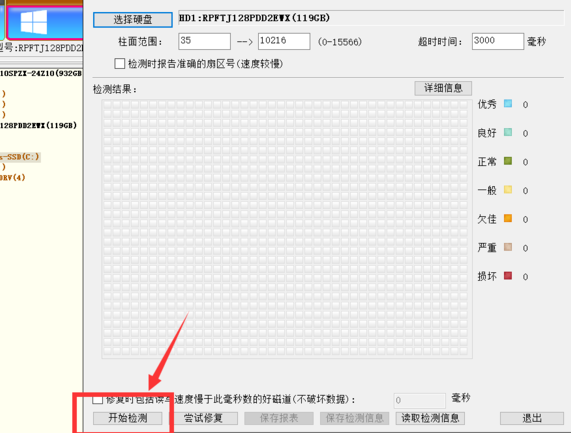
6、修复完成后重启应该就可以恢复正常了,建议下次正常关闭系统,便不会出现类似情况。
方法二:
1、若是以上方法无用,那很可能是我们的电脑系统出现了问题,系统出现问题以后,就会造成系统无法进入的情况。
2、面对这种情况,我们只有重装系统这一种方法可行。
3、重装系统非常快的,且也十分的简单,用户们不要因为麻烦而导致电脑无法正常使用。
 | win10专业版 一键装机 完美使用 一键重装教程 | table tbody tr td button{background: #4E9FF7;border:none;border-radius: 4px;padding: 5px 16px;display: inline-block;vertical-align: text-top;}table tbody tr td button a{border:none;color: #fff;}详情 |
优质系统下载:微软win10镜像|高分win10原版系统|win10白嫖专业版|win10原生系统
以上就是win7系统吧为您带来的修复蓝屏代码0X000000ED的步骤,希望可以解决掉您的困惑。想了解更多的问题请收藏win7系统吧哟。欢迎您的查看。
版权声明:本文章为网络收集,不代表本站立场。文章及其配图仅供学习分享之用,如有内容图片侵权或者其他问题,请联系本站作侵删。
